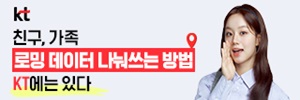G5, 카메라야 폰이야…스마트폰 사진 100% 잘 찍는 방법은?
- 가
- 가

1. 전문가 모드 사용하기
G5 카메라는 전문가 모드 기능이 있다. 화면 좌측 상단에 3개의 점으로 되어있는 아이콘을 탭 하면 일반, 오토, 전문가 모드 등의 세 가지 카메라 모드를 설정할 수 있다. 전문가 모드에서 주요하게 설정할 수 있는 것들은 화이트밸런스, 노출, ISO, 셔터 스피드, 그리고 AE-L이다.
2. 전문가 모드로 노이즈 없는 사진 찍기
G5의 전문가 모드를 사용해서 노이즈가 거의 없는 사진을 찍을 수 있다. ISO 를 200 이하로 낮추고 (ISO 50까지 내려갈 수 있음) 노이즈가 없는 결과물을 만들어 내기 위한 적절한 셔터 스피드가 어느 정도인지 조절해보자 저가형 스마트폰의 경우에는 삼각대가 꼭 필요하지만, G5는 광학식 손떨림보정(OIS) 기능을 탑재하고 있기 때문에 셔터 스피드를 꽤 느리게 설정해도 비교적 선명한 사진을 얻을 수 있다.
3. RAW 사진 찍기: 언제, 어떻게, 왜 사용할까?
RAW파일은 화질이 저하되기 이전의 원본 그대로의 파일이다. G5는 RAW파일 사진을 찍을 수 있다. 전문가 모드에서 왼쪽 메뉴부분의 밑에서 두 번째 아이콘을 클릭하면 된다. 이 아이콘을 누르면 JPEG 사진뿐만 아니라 RAW와 JPEG사진을 동시에 만들 수 있다. RAW 모드로 사진을 찍으면 DNG 포맷으로 저장된다.
4. 세컨드 카메라를 줌아웃으로 사용하기
G5는 28mm 렌즈와 20mm 어안렌즈를 갖추고 있다. 처음에는 두 렌즈가 분리돼 있어 렌즈를 전환하려면 화면 상단의 버튼을 눌러야만 한다고 생각할 수 있지만 일반렌즈를 사용하다가 줌아웃을 하면 자연스럽게 광각렌즈로 바뀐다.
5. 메인 카메라를 이용해서 최고의 사진 찍기
광각 카메라는 G5의 가장 큰 매력 포인트. 약간의 어안 효과로 드라마틱한 사진을 만들어 낸다. 뿐만 아니라 자주 사용하지 않는 파노라마 기능을 대신해 한 장의 사진에 더 많은 풍경을 담을 수 있게 해준다.
6. 사진 및 영상 해상도 바꾸기
G5의 후면 카메라 센서들은 모두 16:9 포맷이다. 만약 다른 사이즈의 이미지를 원한다면, 화면 좌측 하단에서 cog 아이콘을 선택한 한 후에 가장 위의 아이콘을 선택해 4:3이나 1:1 이미지로 전환하면 된다.
7. 영상 손떨림 방지
흔들리는 상황에서도 안정적인 영상을 촬영하기 위한 두 가지 방법이 있다 Cog 아이콘을 누르면 나타나는 카메라 메뉴의 하단에서 설정할 수 있다. 오토 모드에서 기본 렌즈를 사용하고 있을 때 이 아이콘을 누르면 스테디샷과 OIS 사이를 전환할 수 있다.
8. 간편한 사진 촬영에 유용한 일반 모드
간편하게 사진을 촬영하고 싶다면 일반 모드가 답이다. 카메라 애플리케이션(앱)의 좌측 상단의 3개의 점으로 된 아이콘을 눌러서 설정할 수 있다. 일반 모드를 선택하면 거의 모든 카메라 설정기능들이 사라진다. 촬영자가 찍고 싶은 피사체를 화면에서 탭하기만 하면 G5 카메라 앱이 포커스를 맞춤과 동시에 재빠르게 사진을 촬영한다.
9. 즉각적인 사진 촬영 시 유용한 ‘바로가기’ 버튼
G5는 특별한 손동작으로 빠르게 사진을 찍어야 할 순간을 놓치지 않을 수 있다.. ‘바로가기’라고 부르는 것으로, 이 기능을 가지고 있는 스마트폰은 많지 않다. 스마트폰 기본 설정메뉴에서 일반 탭을 누르면 ‘바로가기’ 버튼을 설정할 수 있다.
10. 타임랩스 + 광각 카메라 = 멋있는 영상
G5의 카메라에는 여러 ‘기발한’ 촬영 모드가 장착돼 있다. 타임 랩스는 정상 수준의 1/15 속도로 영상을 촬영해 초당 30 프레임이 아닌 2 프레임을 찍는다. 이 기능을 G5의 광각 카메라와 함께 사용하면 고프로가 만들어내는 다이나믹한 스포츠 비디오와 비슷한 느낌의 영상을 촬영할 수 있다.
11. 그리드(격자무늬) 화면으로 풍경 사진 찍기
G5가 그리드 기능을 옵션으로 유지한 데는 그럴만한 이유가 있다. 풍경 사진을 촬영할 때 매우 유용하기 때문이다. 누구나 한쪽으로 기우뚱하게 기운 풍경 사진을 찍어본 경험이 있을 것이다. 그럴 때 그리드 기능을 사용하면 기울어짐 없는 사진을 찍을 수 있다.
12. 30초 노출로 특별한 사진 찍기
전문가 모드가 즐거운 이유는 자동 모드에서는 설정이 불가능한 기능을 직접 조정하고 사용할 수 있기 때문이다. 장시간 노출 기능을 이용한 대표적인 예는 움직이는 자동차의 불빛으로 빛의 궤적을 표현하는 야간 도로 사진이다. 또한 장시간 노출 기능을 최대치로 이용할 경우, 낮에 찍은 사진만큼 노이즈가 거의 없는 야경 사진을 얻을 수 있다.
13. 유용한 캠 플러스 모듈
G5는 제품 하단부에서 다양한 모듈과 결합하는 스마트폰이다. 이 중 카메라와 관련된 것이 ‘캠플러스’다. 캠 플러스는 사용자들에게 디지털 카메라를 사용하는 듯한 그립감과 느낌을 전달한다.
<윤상호 기자>crow@ddaily.co.kr
Copyright ⓒ 디지털데일리. 무단전재 및 재배포 금지

당신이 좋아할 만한 뉴스
많이 본 기사
연재기사
실시간 추천 뉴스
-
고려아연 "조건부 집중투표청구는 합법·적법”… 영풍·MBK측 문제 제기에 반박
2024-12-24 22:57:31 -
민주당, 한덕수 권한대행 탄핵안 발의 계획 수정…"26일까지 기다린다"
2024-12-24 18:16:54 -
'계엄'과 '탄핵'이 삼킨 겨울, 역주행 콘텐츠 살펴 보니...
2024-12-24 18:03:18 -
집회 통신장애, 2번은 없다…과기정통부, 디지털장애 총력 대응
2024-12-24 17:30:00 -
[DD퇴근길] '스티비' 해킹, 2차 피해 우려도…삼성, '갤S25' 가격 부담↑
2024-12-24 17:09:44